- Tulit oikeaan paikkaan saadessasi Varoitus: Alustaminen poistaa kaikki levyn tiedot.
- Jos Windowsin sisäänrakennetulla korjaustyökalulla ei ole merkitystä, paras vaihtoehto olisi käyttää Ashampoo Win Optimizer skannata asema.
- Vastaavia ratkaisuja varten suosittelemme, että tutustut tuotteeseemme Vioittuneet ohjaimet -osa liian.
- Voit myös suunnata suoraan tähän Windows 10 -virheiden keskitin ammatillista ohjausta varten.

Tämä ohjelmisto pitää ajurit käynnissä ja pitää sinut turvassa tavallisista tietokonevirheistä ja laitteistovikoista. Tarkista kaikki ohjaimesi nyt kolmessa helpossa vaiheessa:
- Lataa DriverFix (vahvistettu lataustiedosto).
- Klikkaus Aloita skannaus löytää kaikki ongelmalliset kuljettajat.
- Klikkaus Päivitä ohjaimet uusien versioiden saamiseksi ja järjestelmän toimintahäiriöiden välttämiseksi.
- DriverFix on ladannut 0 lukijoita tässä kuussa.
Varoitus: Alustaminen poistaa kaikki tiedot tällä levyllä on virheilmoitus, jonka saat, kun yrität avata USB: tä tai kovalevy se on vioittunut.
Oletuksena Windows kehottaa sinua korjaamaan ongelman alustamalla tallennusvälineen, mutta tämä ei ole ainoa tapa korjata se.
Alustaminen poistaa kaikki tiedot: Kuinka voin korjata tämän virheen?
1. Käytä Windowsin sisäänrakennettua korjaustyökalua
- Napsauta hiiren kakkospainikkeella korjattavaa asemaa ja valitse Ominaisuudet avattavasta valikosta.
- Kun Ominaisuudet-ikkuna avautuu, siirry kohtaan Työkalut välilehti.
- Klikkaa Tarkistaa -painiketta.
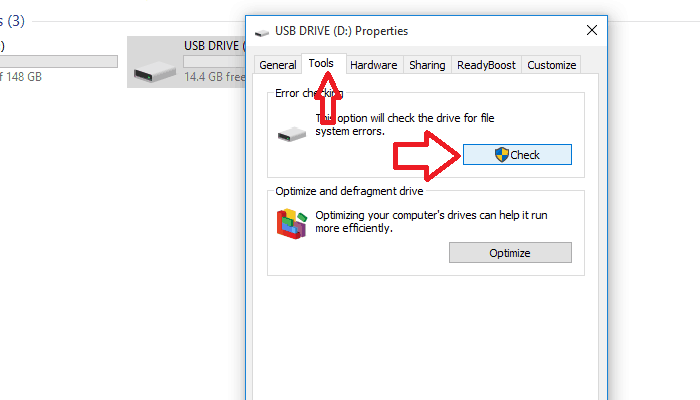
- Klikkaa Skannaus ja korjaus ja odota, kunnes toiminto on valmis.
- Jos sinua pyydetään korjaamaan asema, napsauta sitten korjauspainiketta.
Windowsin mukana tulee sisäänrakennettu korjaustyökalu, joka skannaa aseman automaattisesti ja korjaa ongelmat. Noudata näitä ohjeita työkalun käyttämiseksi:
Tämä se on. Jos lopulta työkalu sanoi, ettei se löytänyt virheitä, se tarkoittaa, että se ei pysty korjaamaan ongelmasi ja sinun kannattaa kokeilla toista tapaa.
2. Käytä CHKDSK-komento
- Ainoa tapa suorittaa tämä työkalu on komentokehote järjestelmänvalvojan oikeuksilla. Etsi cmd Käynnistä-painikkeesta ja paina sitten Ctrl + Vaihto + Enter. Sano Kyllä, kun Käyttäjätilien valvonta pyytää.
- Suorita tämä komento chkdsk [Ajakirje]: / f. Korvaa [Drive Letter] sen aseman kirjaimella, jonka haluat työkalun tarkistettavan ja korjattavan. Jos levy on käytössä, tämä työkalu ilmoittaa sinulle automaattisesti ja kertoo, haluatko tarkistaa tarkistuksen seuraavalla tietokoneen uudelleenkäynnistyksellä. Sano kyllä, jos sinua kehotetaan, ja käynnistä tietokone uudelleen.
- Jos yllä oleva komento ei toiminut, on vahvempi komento, joka poistaa vialliset sektorit ja yrittää palauttaa tietoja. Juosta
chkdsk [Ajakirje]: / R / XTämä myös irrottaa aseman tarvittaessa ennen tarkastuksen suorittamista.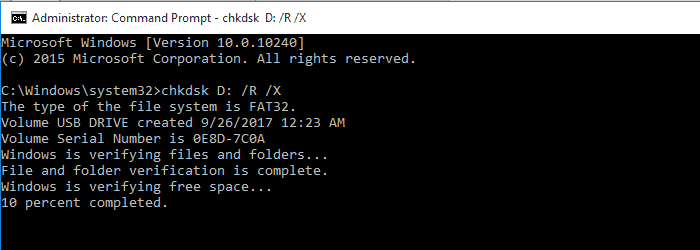
Tämä komentorivi-apuohjelma luotiin nimenomaan tarkistamaan monien yleisten aseman virheiden varalta sekä sen eheys.
Jos kohtaat ongelmia tarkastuslevyn (chkdsk) käytön aikana, muista lukea tämä artikkeli on omistettu mitä tehdä, jos komento jumittuu.
Etkö tiedä kuinka korjata Seagate-kiintolevyongelmat Windows 10: ssä? Luota meihin ongelman ratkaisemisessa.
3. Käytä korjaustyökalua aseman skannaamiseen

Koska tallennuslaitteiden ongelmat ovat niin yleisiä, on yrityksiä, jotka luovat nimenomaan ohjelmia niiden ratkaisemiseksi.
Voit ensin tarkistaa tallennusvälineen valmistaneen yrityksen verkkosivuston ja nähdä, tarjoavatko he korjaustyökaluja vai eivätkö alusta alkaen tee kompromisseja.
Ashampoo Win Optimizer ei liity vain asemiin. Se on kuin Sveitsin armeijan veitsi, joka sisältää monia työkaluja tietokoneen suorituskyvyn parantamiseksi.
Tarkemmin sanottuna tämä viritysohjelma voi auttaa sinua tehostamaan tietokonetta poistamalla roskatiedostot, Windows-virheiden korjaaminen tai kiintolevyjen luku- ja kirjoitustehon mittaaminen.
Toivottavasti se auttaa sinua pääsemään asemaan uudelleen. Anna tämän ohjelman mennä ja katso, toimiiko se sinulle.

Ashampoo Win Optimizer
Tallennusmedian alustamisen sijasta Ashampoo Win Optimizer on helppokäyttöinen viritysohjelma, joka ratkaisee vioittuneet kiintolevyt.
Vieraile verkkosivustolla
4. Alusta asema ja käytä sitten palautusohjelmia

Tämä ei ole tavanomainen menetelmä, ja sinun tulee käyttää sitä vain viimeisenä keinona. Jos et pääse asemaan tai korjata sitä millään tavalla, sinulla ei ole muuta mahdollisuutta kuin muotoilla sitä.
Hyvä uutinen on, että on olemassa paljon palautusohjelmia, jotka auttavat sinua pelastamaan poistetut ja kadonneet tiedot.
Olemme jo laatineet luettelon parhaat palautusohjelmat voit käyttää. Sinun pitäisi olla tietoinen siitä, kuinka hyviä nämä ohjelmat ovatkaan, eivät koskaan pysty palauttamaan kaikkia kadonneita tietojasi.
Jatka tätä menetelmää vain, jos olet kunnossa.
Tulet usein kohtaamaan Varoitus: Alustaminen poistaa kaikki levyn tiedot virhe viesti kun asetat vioittuneen tai toimimattoman aseman tietokoneeseesi.
Tässä artikkelissa tarkastelimme tapoja, joilla voit yrittää korjata aseman käyttämällä ohjelmaa tai muotoilemalla ja palauttamalla tietoja, jos korjaukset eivät toimi.
Kerro meille kommenttiosassa tavoista, joilla olet käsitellyt tätä ongelmaa.
Usein Kysytyt Kysymykset
Nopea muotoilu poistaa tiedostojärjestelmän rakenteen, kun taas vain koko muoto poistaa osion tiedot. Katso lisätietoja tästä artikkeli, joka on omistettu levyn muotoilulle.
Kiintolevyn alustaminen on todellakin yksi tapa päästä eroon viruksia. Huomaa kuitenkin, että niitä on melko vähän upeita virustentorjuntatyökaluja jopa pienikokoisille tietokoneille.
Kyllä se voi. Vaikka saisit toast-ilmoituksen tietojen menettämisestä, voit käyttää tätä opas korjaamiseen Varoitus: Alustaminen poistaa kaikki levyn tiedot.
